PS高光怎么做
演示机型:戴尔[DESKTOP-HO0628O]
系统:win10
工具:ps2020
1. 打开PS,新建画布
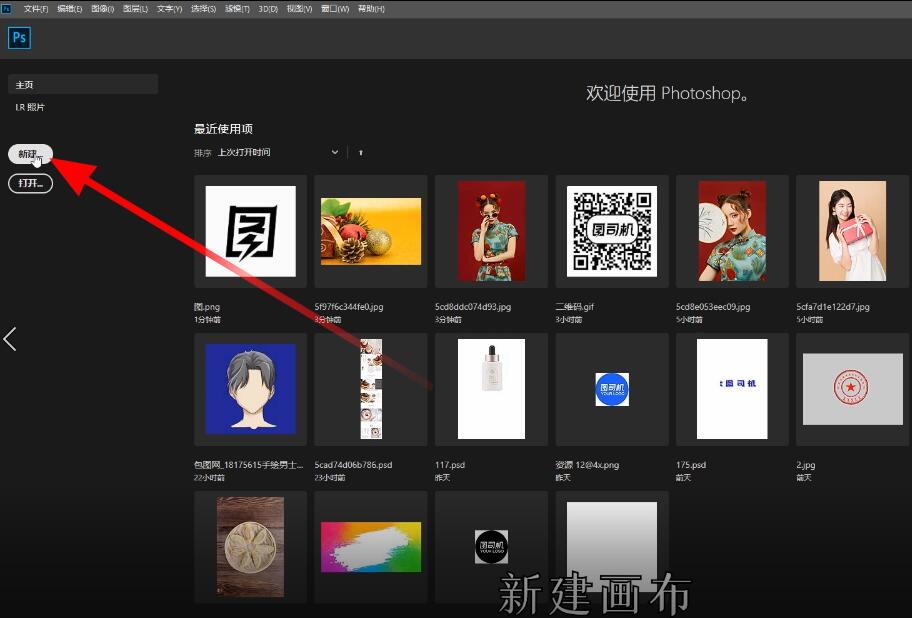
2. 点击前景色,选取黑色,点击确定,填充黑色图层
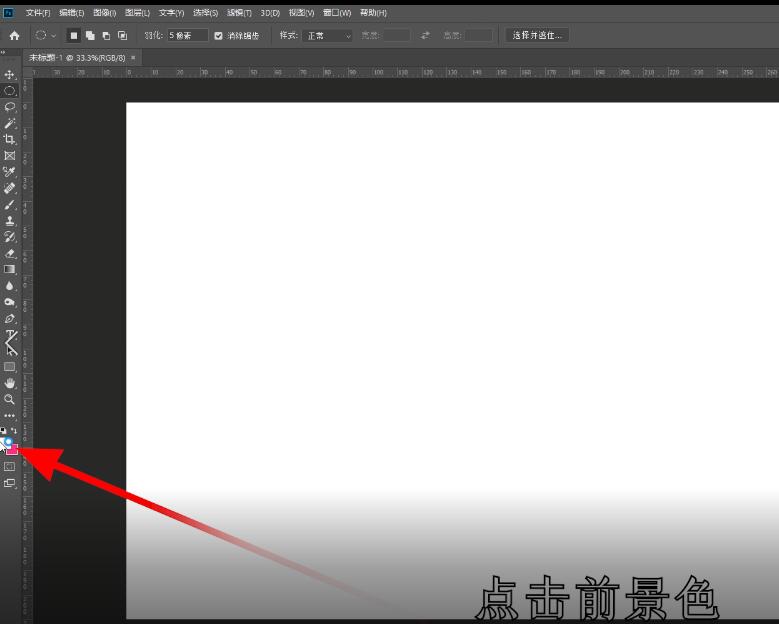
3. 新建空白图层,点击椭圆选框工具,在画面中按住shift键绘制圆形选框
4. 点击前景色,选区白色,点击确定,填充白色图层
5. 点击滤镜-模糊-高斯模糊,调整合适数值点击确定,调整不透明度即可
版权声明:除非特别标注,否则均为本站原创文章,转载时请以链接形式注明文章出处。
PS高光怎么做
演示机型:戴尔[DESKTOP-HO0628O]
系统:win10
工具:ps2020
1. 打开PS,新建画布
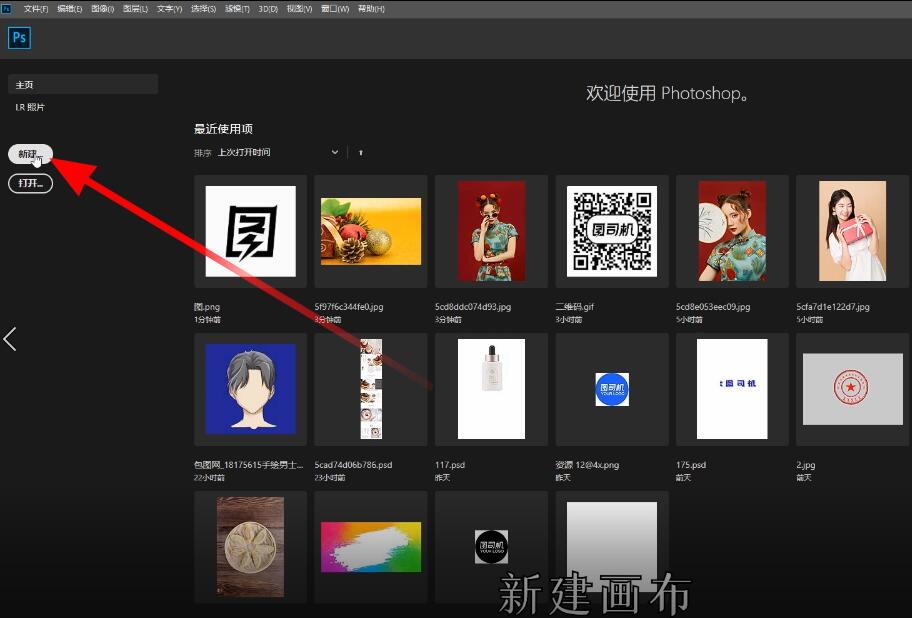
2. 点击前景色,选取黑色,点击确定,填充黑色图层
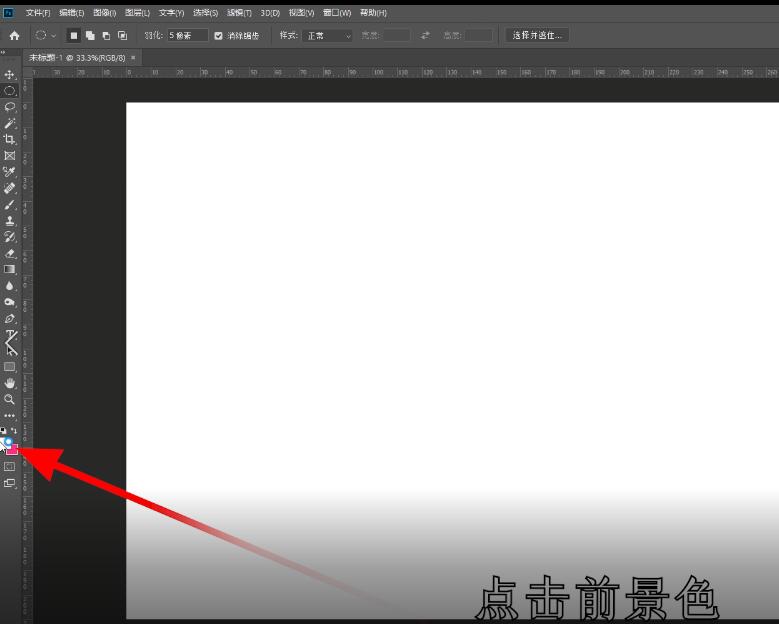
3. 新建空白图层,点击椭圆选框工具,在画面中按住shift键绘制圆形选框
4. 点击前景色,选区白色,点击确定,填充白色图层
5. 点击滤镜-模糊-高斯模糊,调整合适数值点击确定,调整不透明度即可
上一篇ps快速蒙版怎么取消
下一篇PS如何画弧线
抱歉,评论功能暂时关闭!